使用 OCR 功能識別和編輯 PDF 掃描文檔
UPDF 的 OCR 功能可讓您將 PDF 文件的掃描文字轉換為可搜尋和可編輯的內容。使用此功能後,可以直接編輯圖像上的文字,修改圖像上的錯誤內容。點擊下面的按鈕下載並安裝 UPDF 軟件,並按照下面的指南使用 OCR 功能。
Windows • macOS • iOS • Android 100% 安全性
1.如何下載並安裝OCR工具
開啟對應的文件時,點擊螢幕左上角的「工具」按鈕,然後點擊OCR 工具。如果您是第一次使用 UPDF OCR,它將彈出一個視窗來安裝 OCR。
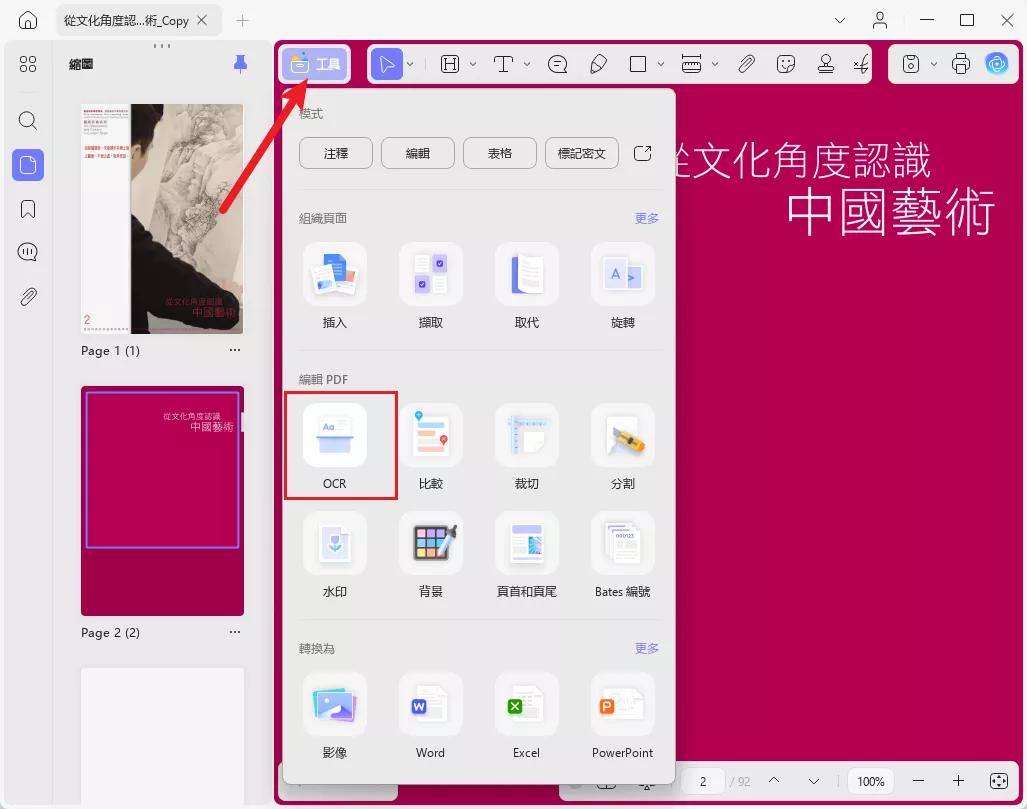
2. 如何對 PDF 進行 OCR 識別
安裝後,關閉視窗並導航至相同的工具選項以存取 UPDF 上的 OCR 工具。打開後,它將為您提供 3 種不同的文件類型選項,包括可編輯 PDF、僅文字和圖片以及僅可搜尋 PDF。
- 可編輯PDF:此模式保存識別的文字和圖片。這種類型的 PDF 檔案大小相對較小。從外觀上看,本文檔可能與原件略有不同。
- 僅文字和圖片:此模式保留來源文件的背景圖像和插圖,並疊加識別的文字。通常,此類 PDF 文件比使用僅文字和圖片模式建立的 PDF 文件更大。從外觀上看,本文檔可能與原件略有不同。
- 僅可搜尋的 PDF:在此模式下,將保留頁面圖像,而將識別的文字放置在圖像下方的不可見層中。從外觀上看,該文件與原始文件幾乎完全相同。
UPDF 的 OCR 功能支持 38 種不同語言的識別,我們點擊文件語言並選擇文檔的語言,可以提升 OCR 功能的識別準確率。
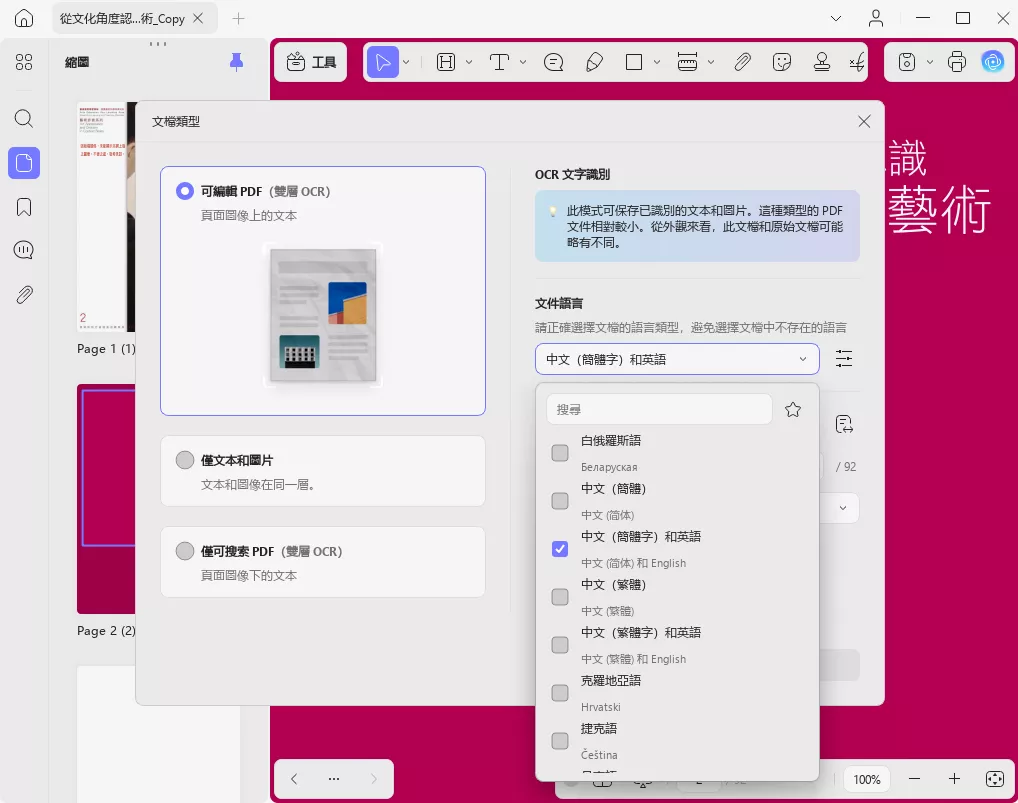
在頁面範圍設置需要 OCR 識別的頁面,然後按轉換按鈕執行 OCR。
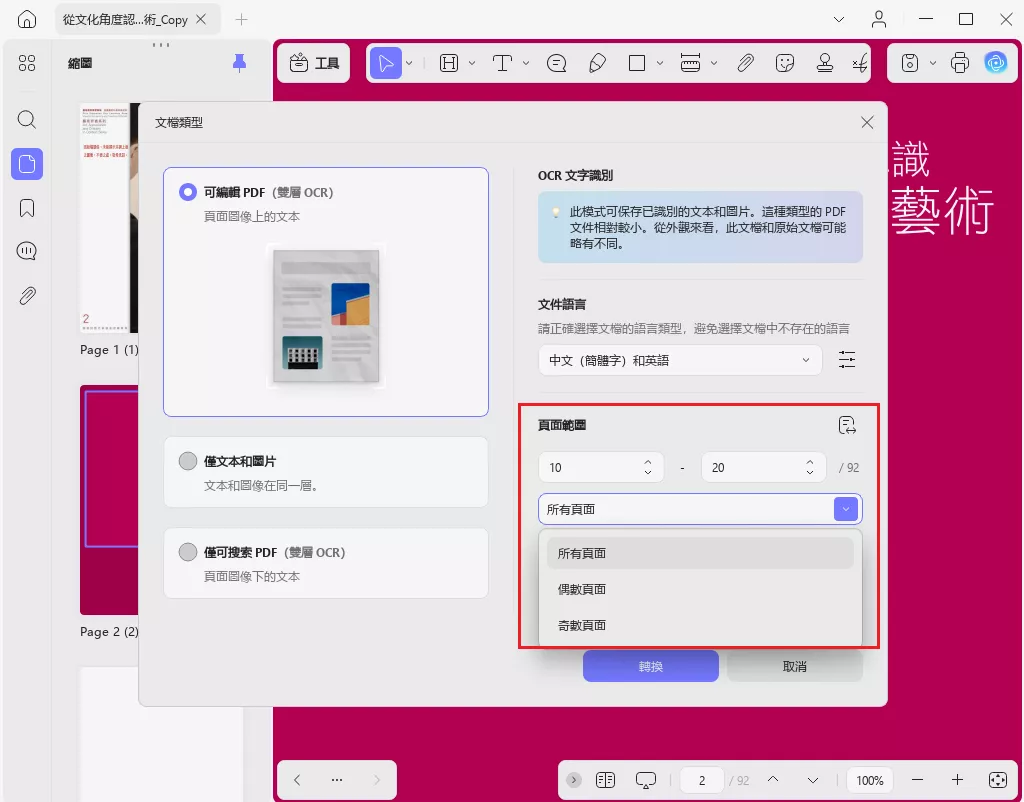
在免費試用版中測試 OCR 功能是免費的,但您只能體驗而不能儲存、複製或編輯 OCR 識別後的 PDF 文檔。要獲得 UPDF 的所有功能,您可以升級到專業版。
Windows • macOS • iOS • Android 100% 安全性
 UPDF
UPDF
 Windows
Windows Mac
Mac iPhone/iPad
iPhone/iPad Android
Android UPDF AI 在線
UPDF AI 在線 UPDF 數位簽名
UPDF 數位簽名 PDF 閱讀器
PDF 閱讀器 PDF 文件註釋
PDF 文件註釋 PDF 編輯器
PDF 編輯器 PDF 格式轉換
PDF 格式轉換 建立 PDF
建立 PDF 壓縮 PDF
壓縮 PDF PDF 頁面管理
PDF 頁面管理 合併 PDF
合併 PDF 拆分 PDF
拆分 PDF 裁剪 PDF
裁剪 PDF 刪除頁面
刪除頁面 旋轉頁面
旋轉頁面 PDF 簽名
PDF 簽名 PDF 表單
PDF 表單 PDF 文件對比
PDF 文件對比 PDF 加密
PDF 加密 列印 PDF
列印 PDF 批量處理
批量處理 OCR
OCR UPDF Cloud
UPDF Cloud 關於 UPDF AI
關於 UPDF AI UPDF AI解決方案
UPDF AI解決方案  AI使用者指南
AI使用者指南 UPDF AI常見問題解答
UPDF AI常見問題解答 總結 PDF
總結 PDF 翻譯 PDF
翻譯 PDF 解釋 PDF
解釋 PDF 與 PDF 對話
與 PDF 對話 與圖像對話
與圖像對話 PDF 轉心智圖
PDF 轉心智圖 與 AI 聊天
與 AI 聊天 PDF 轉成 Word
PDF 轉成 Word PDF 轉成 Excel
PDF 轉成 Excel PDF 轉成 PPT
PDF 轉成 PPT 使用者指南
使用者指南 技術規格
技術規格 產品更新日誌
產品更新日誌 常見問題
常見問題 使用技巧
使用技巧 部落格
部落格 UPDF 評論
UPDF 評論 下載中心
下載中心 聯絡我們
聯絡我們